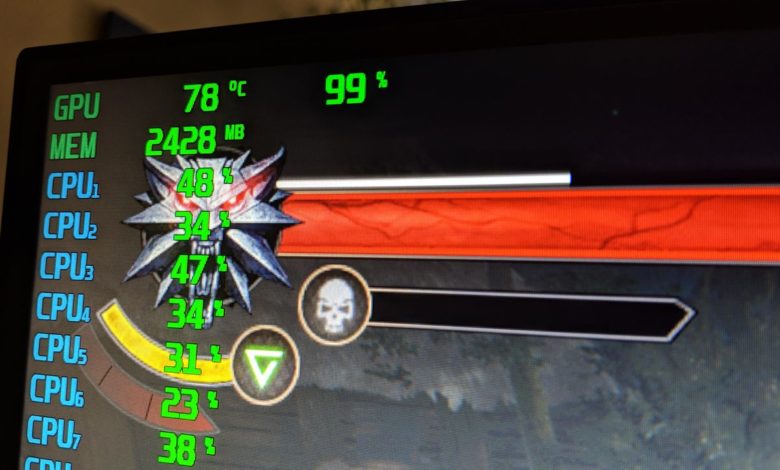
PC-Gaming ist großartig – wenn die Spiele denn auch flüssig laufen. Spätestens, wenn die Frameraten einbrechen, wird es Zeit, den PC aufzurüsten. Die Frage ist: Was genau? Lohnt sich eine neue Grafikkarte oder wird diese durch den Prozessor ausgebremst? Oder habe ich zu wenig Arbeitsspeicher im Gaming-PC? Ehe Ihr blind drauflos kauft, solltet Ihr checken, ob Ihr nicht einen klassischen „Flaschenhals“ im PC stecken habt. Das ist beispielsweise dann der Fall, wenn der Prozessor nicht genug Leistung für moderne Grafikkarten liefert. Ob das der Fall ist, könnt Ihr mit wenig Aufwand und Euren Lieblingsspielen herausfinden – wir zeigen Euch, wie es geht.
Grafikkarte oder CPU aufrüsten: Lohnt es sich?
Nachdem sich mein treuer FullHD-Dell-Monitor an meiner Daddelkiste nach vielen Jahren verabschiedet hat, stand ein Neukauf an. Da ich ohnehin kein Fan von FullHD mehr bin, sollte es eine höhere Auflösung sein. 4K empfinde ich am PC als Overkill, WQHD (2.560 x 1.440 Pixel) ist hingegen mein persönlicher Sweetspot. Die Wahl fiel auf den ganz vorzüglichen HP Omen 27. Ein WQHD-Monitor mit 144 Hertz und G-Sync. Doch wie sollte es anders sein: Die Geforce GTX 980 in meinem PC hatte mit den 60 Prozent zusätzlichen Pixeln gegenüber FullHD ordentlich zu kämpfen.
Doch ist es wirklich schon Zeit für eine neue Grafikkarte? Wenn Spiele ruckeln, könnt Ihr alternative auch die Grafikdetails reduzieren. Auf Dauer ist das aber nicht befriedigend. Nun stellt sich die Frage: Reicht es, die Grafikkarte aufzurüsten? Oder ist der Prozessor zu langsam? Hier könnt Ihr raten, Foren konsultieren oder aber: Es selber herausfinden. Wie? Einfach weiterlesen ;)
1. MSI Afterburner installieren
Das perfekte Tool zur Bottleneck-Analyse ist MSI Afterburner. Dessen Hauptaufgabe ist zwar das Übertakten von Grafikkarten, doch es kann deutlich mehr. Keine Sorge: Afterburner funktioniert nicht nur mit Grafikkarten von MSI :) Ladet das Tool von der MSI-Homepage herunter und installiert es auf Eurem PC. Achtet dabei darauf, dass Ihr den Riva Tuner Statistics Server mitinstalliert, den braucht Ihr nämlich später.
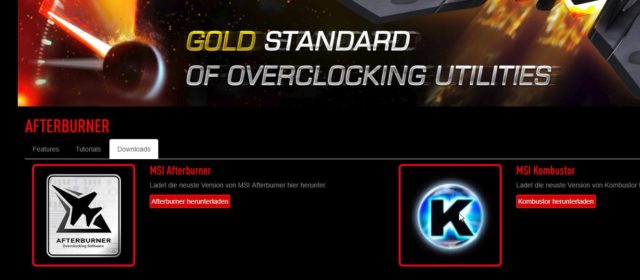
2. MSI Afterburner: Tasten für OSD anpassen
Vom riesigen Funktionsumfang von Afterburner interessiert uns aktuell nur das On Screen Display oder kurz OSD. Darüber blendet Ihr später die wichtigen Leistungsdaten zur Flaschenhals-Erkennung in Eurem PC ein. Öffnet die Settings von Afterburner und wechselt auf den Reiter On Screen Display. Hier vergebt Ihr bei Umschalter für OSD eine Taste bzw. Tastenkombination, mit der Ihr die Daten im Spiel einblendet.
3. Angezeigte Daten anpassen
Nun wechselt Ihr auf den Reiter Überwachung. Hier stellt Ihr ein, welche Leistungsdaten MSI Afterburner anzeigen soll. Stellt sicher, dass die Häkchen bei den folgenden Punkten aktiviert sind:
- GPU Auslastung
- Speicher Auslastung
- CPU Auslastung (wichtig: auch für alle Untereinträge CPU1 bis x, weil es sich dabei um die CPU-Kerne handelt. Nicht alle Spiele nutzen Multicore-CPUs aus!)
- RAM Auslastung
- Framerate
Diese Punkte müsst Ihr außerdem auswählen und einen Haken bei Zeige On-Screen-Einblendung (OSD) setzen. Dadurch stellt Ihr sicher, dass die Daten auch im Spiel angezeigt werden. MSI Afterburner kann noch viel mehr Daten überwachen. Für die Identifizierung des Flaschenhalses in Eurem PC sind die genannten Leistungswerte aber entscheidend.
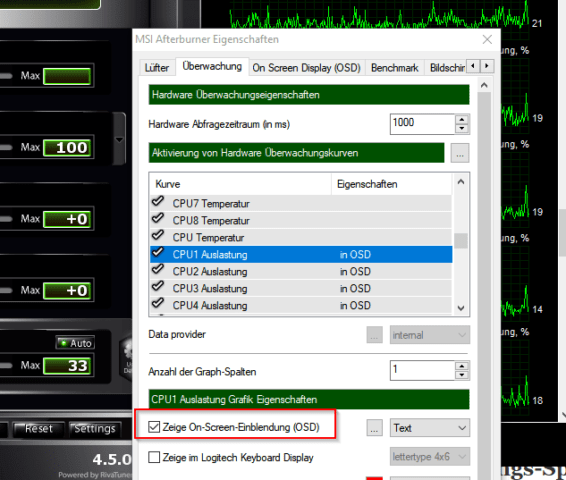
4. Lieblings-Spiel anzocken und Leistung checken
Die wichtigsten Vorkehrungen wären damit erledigt. Startet jetzt die Spiele Eurer Wahl und drückt die Tastenkombination zum Einschalten des OSD. MSI Afterburner blendet nun über den parallel laufenden RivaTuner Statistics Server die ausgewählten Daten ein. Bei den Standardeinstellungen verrät Euch der Prozentwert oben links die Auslastung Eurer Grafikkarte. Darunter seht Ihr die Belegung des Videospeichers (MEM), der einzelnen CPU-Kerne (CPUx), des PC-Arbeitsspeichers (RAM) sowie die aktuelle Framerate (je nach Grafik-API, etwa D3D11).
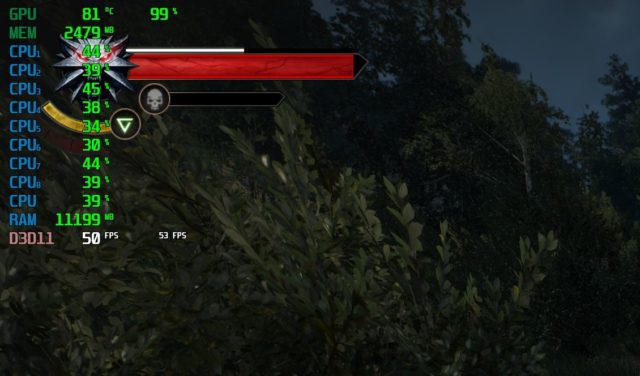
5. Daten auswerten: Was ist der Flaschenhals?
Damit habt Ihr im Grunde genommen alle nötigen Daten, um einen möglichen Flaschenhals in Form von Prozessor oder Grafikkarte auszumachen. Faustregel: Ist die GPU voll ausgelastet, während die CPU-Kerne bei deutlich unter 100 Prozent Last agieren, wird Euer Prozessor eine neue Grafikkarte nicht ausbremsen. Ist die Grafikkarte hingegen nicht voll beschäftigt, während der Prozessor ackert, ist das Gegenteil der Fall. Hier kommt Ihr wohl mittelfristig nicht um ein CPU-Upgrade herum.

Grafikkarte und CPU: Aufrüsten oder nicht?
Vor allem, wenn die Grafikkarte ständig unter Vollast läuft, habt Ihr diverse Optionen. Ihr könnt beispielsweise die Grafikeinstellungen herunterregeln, bis die gewünschte Framerate erreicht ist. Alternativ investiert in eine neue Grafikkarte. Natürlich bedeutet eine GPU auf 99 Prozent auch nicht, dass ein Upgrade Pflicht ist. Wenn Ihr mit der gezeigten Framerate zufrieden seid, ist das sicher Grund genug, die Grafikkarte zu behalten.
Trotzdem liefert Euch MSI AfterBurner in Kombination mit dem RivaTuner Statistics Server ein hervorragendes Analysetool, um einen möglichen Leistungs-Flaschenhals auszumachen. Bei mir hat die Analyse ergeben, dass es nach vier Jahren Zeit ist, auf eine Nvidia RTX 2070 upzugraden. Ja, die ist im Moment elend teuer. Aber… Naja, kein Aber…
Noch mehr Hardware-Tipps und Tricks findet Ihr in unserer Hardware-Ecke, mehr zum Thema Spiele gibt es hier zu entdecken.














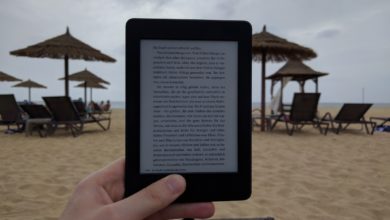
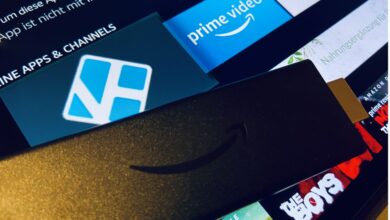
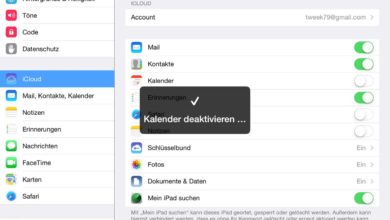




Hallo ich habe das Problem das bei mein PC ein i7 870 3.2 bis 4.6 mit 2070 rtx
Trotz angepasster reduzierter Grafik die spiele wie ark Gta5 rdr2 oder atls masive ruckeln zu mindest hab ich den eindruck das es nicht sauber läuft ich hab einen 60 Hz Monitor und muss in den Spielen und in der Nvidia system Steuerung v sync an schalten sont Hab ich bildstörungen Die mausbewegubg ruckelt ebenfalls und auch in rdr2 hab ich einruckrln bei der mausbewegung. wo ist hier das problem?
Denken Sie nicht einmal an Videospiele im Jahr 2021, es gibt überhaupt keine Spiele zu spielen.
Death stranding, the last from us 2 und so weiter.